OpenVAS漏洞扫描基础教程之创建用户组与创建角色
OpenVAS漏洞扫描基础教程之创建用户组与创建角色
OpenVAS创建用户组
用户组就是指许多个用户的组合。在网络中,各个访问网络的用户的权限可能各不相同。所以,可以通过将具体相同权限的用户划为一组。这样就不需要单独为某个用户设置权限了,只需要设置组的权限即可。下面将介绍创建用户组的方法。具体操作步骤如下所示:
(1)在OpenVAS服务的主界面依次单击Administration|Groups命令,即可打开用户组界面,如图1.16所示。

图1.16 组界面
(2)从该界面可以看到,目前还没有创建任何组。在该界面单击(新建组)图标,将打开如图1.17所示的界面。

图1.17 新建组
(3)在该界面有三个配置项,每个配置项含义如下所示:
- q Name:新建组的名称
- q Comment:设置注释信息。用户可以不设置。
- q Users:设置加入该组的用户。
本例中设置创建一个名为TestTeam的组,并将前面创建的用户bob和alice加入该组。设置完成后,内容如图1.18所示。
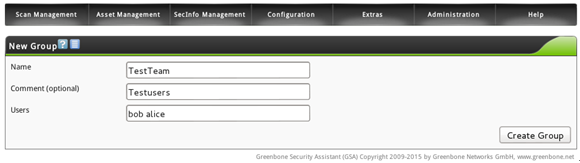
图1.18 新建的组信息
(4)此时,单击Create Group按钮,创建TestTeam组。成功创建TestTeam组后,将显示如图1.19所示的界面。
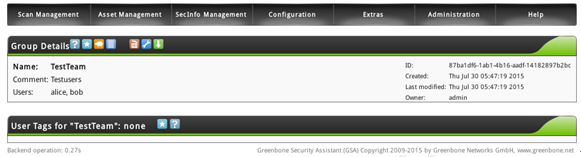
图1.19 新建的组详细信息
(5)从该界面可以看到显示了TestTeam组的详细信息。在该界面单击按钮,将返回到用户组列表界面,如图1.20所示。
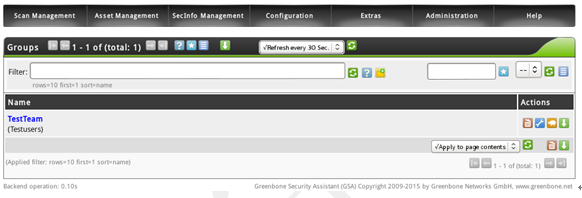
图1.20 新建的组
(6)从该界面可以看到TestTeam组已成功创建。此时,用户可以单击右侧Actions下面的四个图标,分别对该组进行删除、编辑、克隆和导出组信息为XML操作。具体实现方法和对用户的操作类似,这里就不再介绍这些了。
为了验证是否成功将bob和alice用户加入到了TestTeam组,用户可以通过选择Administration|Users命令,查看用户信息,如图1.21所示。
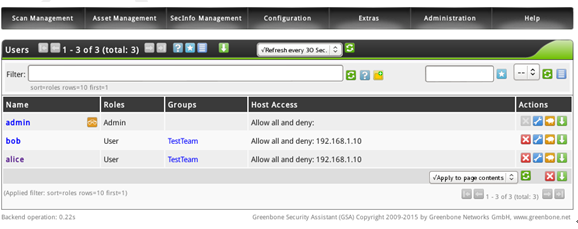
图1.21 用户界面
从该界面可以看到,bob和alice用户已属于TestTeam组。
提示:通常在有大量用户需要进行管理时,创建组是非常重要的。如果只有几个用户的话,没有必要创建组。
OpenVAS创建角色
角色简单的说就是拥有不同权限级别的用户。默认OpenVAS创建了七种角色,分别是Admin(管理员)、Guest(来宾用户)、Info(信息浏览)、Monitor(性能监控)、Observer(观察者)、Super Admin(超级管理员)和User(普通用户)。其中,Super Admin用户的权限是最大的。如果这些角色都不满足用户的话,用户可以手动创建新的角色。
【示例1-3】创建角色。具体操作步骤如下所示:
(1)在OpenVAS的主界面依次单击Administration|Roles命令,将打开角色列表界面如图1.22所示。
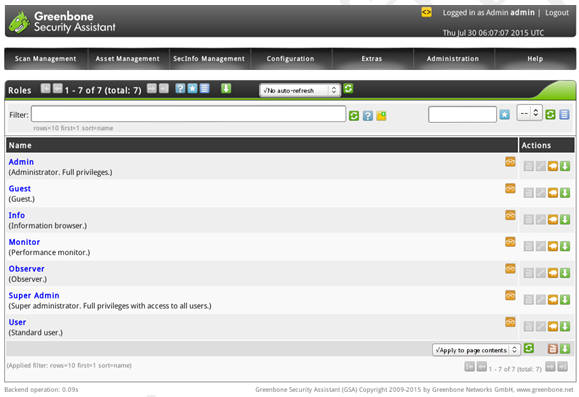
图1.22 角色列表
(2)从该界面可以看到默认有七种角色。用户可以单击任何一个角色名称,查看该角色拥有的权限。例如,查看Info角色的权限,将显示如图1.23所示的界面。
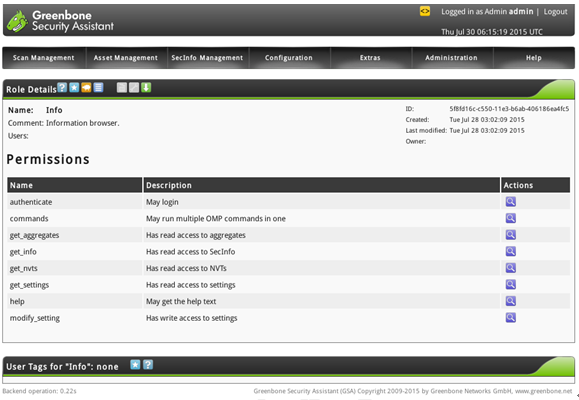
图1.23 Info角色的权限
(3)从该界面可以看到,Info角色共拥有八种权限。例如,authenticate(允许登录)、commands(允许一次运行多个OMP命令)、get_aggregates(允许读取aggregates)等。用户还可以单击Actions下面的图标,查看每个权限的详细信息。在该界面单击(新建角色)图标,将打开新建角色界面,如图1.24所示。
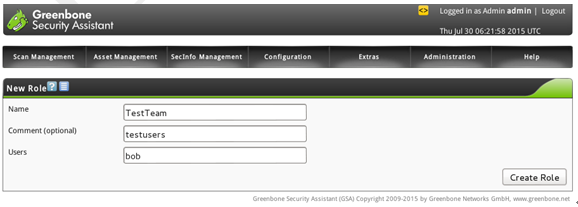
图1.24 新建角色
(4)在该界面的Name文本框中输入角色名称;Comment文本框中输入注释信息;Users文本框中输入使用该角色的用户。本例中创建的角色信息,如图1.24所示。然后,单击Create Role按钮创建角色。创建成功后,将显示如图1.25所示的界面。
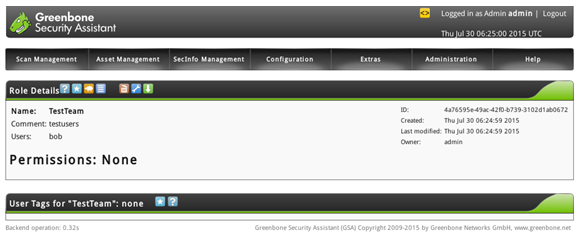
图1.25 角色详细信息
(5)该界面显示了新建的TestTeam角色的详细信息。从显示的信息中,可以看到该角色没有任何权限。此时,用户单击图标,即可编辑该角色,并且设置新的权限,如图1.26所示。

图1.26 编辑角色界面
(6)在该界面可以修改该角色的名称、用户及权限。在New Permission中Name右侧的文本框中可以查看到所有权限。例如,选择authenticate(May login)权限,然后单击Create Permission按钮,即可成功创建。用户可以使用该方法,依次创建多个权限。创建完成后,在Permissions下面将会看到创建的权限,如图1.27所示。

图1.27 新建的权限
(7)从该界面可以看到创建了authenticate和commands两个权限。如果用户想要删除某权限的话,单击Actions中的图标即可。在该界面,用户还可以为组创建权限。例如,这里选择为TestTeam组,然后单击Create Permissons按钮,即可创建。创建完成后,单击图标即可返回角色列表,如图1.28所示。

图1.28 角色列表
(6)从该界面可以看到,新建的名为TestTeam的角色。此时,用户单击该角色,即可查看其详细信息,如图1.29所示。在该界面,用户同样可以单击四个图标,分别用来删除、编辑、克隆和导出角色为XML。

图1.29 TestTeam角色的详细信息
提示:如果需要为OpenVAS服务中的用户赋予不同权限的话,则通过创建不同角色,并将其用户加入该角色即可实现对用户不同权限的分配。
本文选自:OpenVAS漏洞扫描基础教程大学霸内部资料,转载请注明出处,尊重技术尊重IT人!
OpenVAS漏洞扫描基础教程之创建用户组与创建角色的更多相关文章
- OpenVAS漏洞扫描基础教程之创建用户
OpenVAS漏洞扫描基础教程之创建用户 OpenVAS管理服务 默认情况下,OpenVAS服务仅创建了一个名为admin的用户,而且是管理员用户(拥有最高的权限).如果想要其它客户端登陆的话,不可能 ...
- OpenVAS漏洞扫描基础教程之连接OpenVAS服务
OpenVAS漏洞扫描基础教程之连接OpenVAS服务 连接OpenVAS服务 当用户将OpenVAS工具安装并配置完后,用户即可使用不同的客户端连接该服务器.然后,对目标主机实施漏洞扫描.在本教程中 ...
- OpenVAS漏洞扫描基础教程之OpenVAS概述及安装及配置OpenVAS服务
OpenVAS漏洞扫描基础教程之OpenVAS概述及安装及配置OpenVAS服务 1. OpenVAS基础知识 OpenVAS(Open Vulnerability Assessment Sys ...
- openvas漏洞扫描
openvas配置步骤 1.-因为老师给的kali中自带的openvas,所以我们可以直接执行命令:openvas-check-setup来查看下他的安装状态: 如下图所示:在步骤7中出现错误,其中图 ...
- WCF基础教程——vs2013创建wcf应用程序
引言 近期在项目中见到了师哥们常常谈到的WCF这方面的知识.当时在写程序的时候也没有理解wcf究竟是个什么东西? 以及我们为什么在项目中会採用这种框架来实现,仅仅是依照师哥他们写好的代码编写同样格 ...
- CocoStudio基础教程(1)创建UI并载入到程序中
1.概述 CocoStudio的使用无疑是cocos2d-x 3.0的重要组成部分,接下来我们用它来创建一组UI,并将其读入到程序中显示出来.先上效果图: 2.导出 在导出之前,最好先创建一个新的工程 ...
- Git 基础教程 之 创建版本库
一,选择一个合适的地方,创建空目录,下面两种方法都可 ① 手动新建 ② 使用命令: mkdir pythonwork 二,初始化,使目录变成Git可管理的仓库 执行: git i ...
- Git 基础教程 之 创建与合并分支
- Nessus漏洞扫描教程之配置Nessus
Nessus漏洞扫描教程之配置Nessus 配置Nessus 当安装成功Nessus工具后.就可以使用该工具实施漏洞扫描.为了使用户更好的使用该工具,将介绍一下该工具的相关设置.如服务的启动.软件更新 ...
随机推荐
- java绝对路径和相对路径的理解
日常开发中引用东西经常会遇到路径问题,各种尝试,各种出错,其实只要理解了这两种路径,问题便迎刃而解. 在java中路径有两种表示方法:绝对路径和相对路径. (1) 相对路径:它以不带“\”的目录名表示 ...
- Bargaining Table
Bargaining Table time limit per test 2 seconds memory limit per test 256 megabytes input standard in ...
- 绝妙的SQL行列转换语句
说明:普通行列转换(version 1.0)仅针对sql server 2000提供静态和动态写法,version 2.0增加sql server 2005的有关写法. 问题:假设有张学生成绩表( ...
- 51nod 1217 Minimum Modular
N个不同的数a[1],a[2]...a[n],你可以从中去掉K个数,并且找到一个正整数M,使得剩下的N - K个数,Mod M的结果各不相同,求M的最小值. Input 第1行:2个数N, K,中间用 ...
- HMM的概述(五个基本元素、两个假设、三个解决的问题)
一.五个基本元素 HMM是个五元组 λ =( S, O , π ,A,B) S:状态值集合,O:观察值集合,π:初始化概率,A:状态转移概率矩阵,B:给定状态下,观察值概率矩阵 二.两个假设 HM ...
- thinkphp对数据库的增删改查(查询构造器)
- linux下C语言实现的哈希链表【转】
转自:http://blog.chinaunix.net/uid-28458801-id-4276934.html 操作系统:ubuntu10.04 前言: 在稍微大点的项目中,基本都会遇到算 ...
- SQLite3 安装、基本操作
1. 安装SQLite3 sudo apt-get install sqlite3 2. 安装Sqlite3编译需要的工具包 如果,你需要的话可以安装该工具包.只是为了体验一把,可以不安装.该项是可选 ...
- linux wc命令的作用。
Linux系统中的wc(Word Count)命令的功能为统计指定文件中的字节数.字数.行数,并将统计结果显示输出. 1.命令格式: wc [选项]文件... 2.命令功能: 统计指定文件中的字节数. ...
- 设置网卡IP,还每次都挨个地址输入吗?批处理一下【转】
1.设置网卡ip,子网掩码和默认网关,注意修改网卡名称,跟本地连接汇总的网卡名称保持一直 netsh interface ip set address "以太网" static 1 ...
